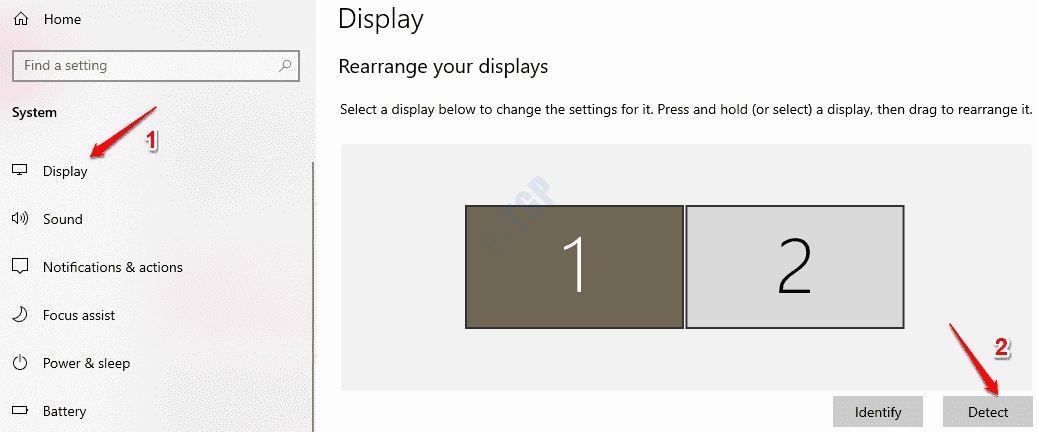Perangkat lunak ini akan menjaga driver Anda tetap aktif dan berjalan, sehingga menjaga Anda tetap aman dari kesalahan umum komputer dan kegagalan perangkat keras. Periksa semua driver Anda sekarang dalam 3 langkah mudah:
- Unduh DriverFix (file unduhan terverifikasi).
- Klik Mulai Pindai untuk menemukan semua driver yang bermasalah.
- Klik Perbarui Driver untuk mendapatkan versi baru dan menghindari kegagalan fungsi sistem.
- DriverFix telah diunduh oleh 0 pembaca bulan ini.
Ada banyak laporan dari pengguna yang menghadapi masalah saat menyambung ke a tampilan nirkabel. Namun, ini seharusnya tidak menjadi masalah yang terlalu besar mengingat itu hanya beberapa langkah sederhana yang dapat secara efektif menyelesaikan kesalahan.
Pengguna tidak puas dengan masalah koneksi monitor nirkabel.
Saya menggunakan motherboard Asus X99 Deluxe yang sudah built in wifi. Layar nirkabel yang saya coba sambungkan adalah Samsung UA65JS9000 Smart SUHD. Router yang saya gunakan untuk menghubungkan keduanya adalah Linksys AC1900 EA6900. Saya meletakkan TV dan komputer di jaringan wifi yang sama dan saya melihat mereka mendeteksi satu sama lain. Saya mengaktifkan berbagi jaringan dan memastikan TV saya tidak diblokir di opsi berbagi.
Baca tentang solusi di bawah ini.
Mengapa PC saya tidak dapat terhubung ke monitor nirkabel?
1. Instal ulang driver jaringan
- Meluncurkan Pengaturan perangkat. Cukup ketik Pengaturan perangkat dalam Kotak pencarian Cortana dan pilih dari hasil pencarian yang ditampilkan.
- Cari Adaptor jaringan dan memperluas yang sama.
- Klik kanan pada perangkat dan pilih Copot pemasangan.
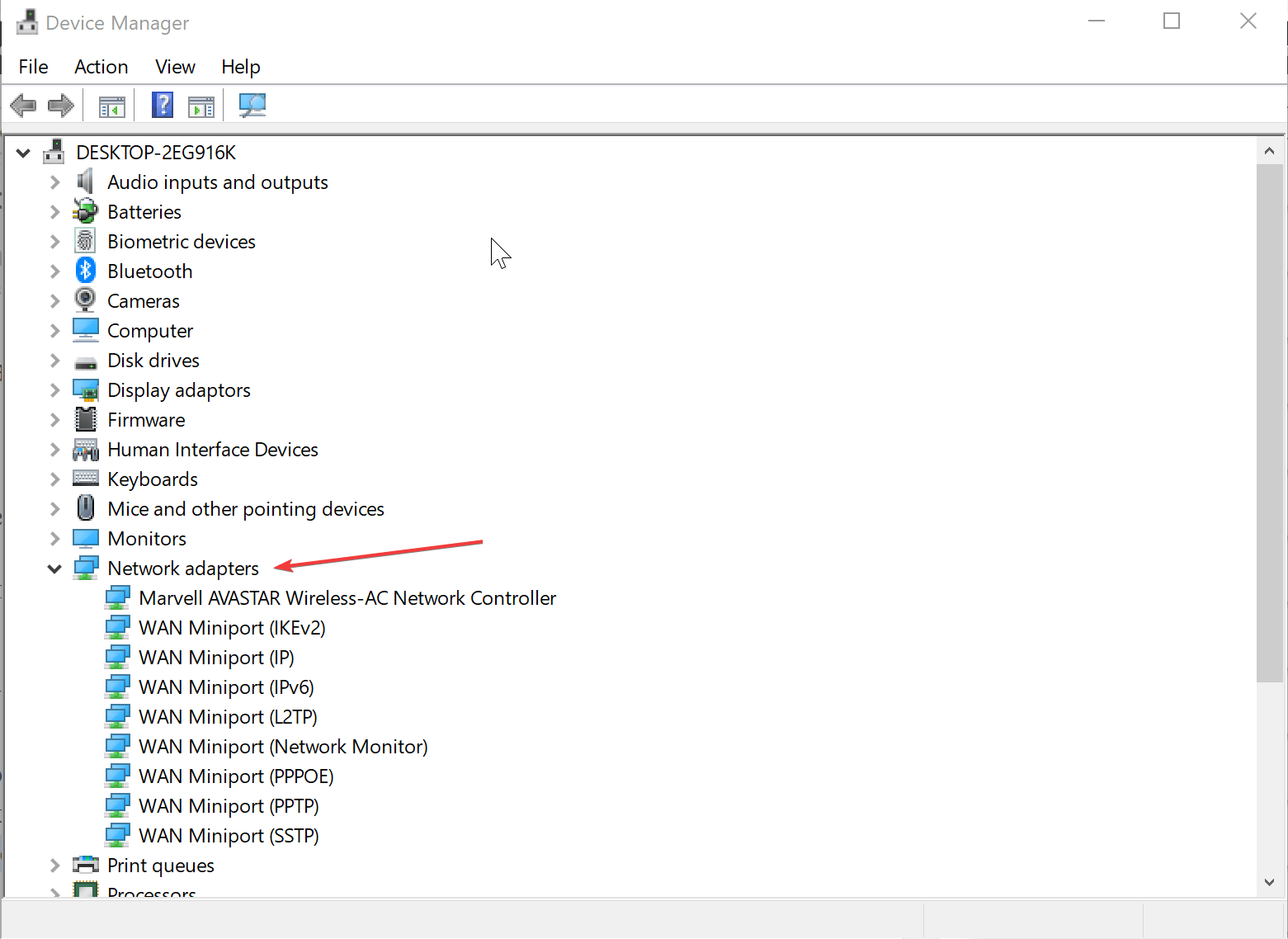
- Setelah selesai, tutup semua jendela yang terbuka dan mengulang kembali komputer Anda.
- Windows akan secara otomatis menginstal Driver adaptor jaringan setelah reboot.
- Periksa apakah ini menyelesaikan masalah.
2. Perbarui Windows
- Klik Mulailah > Pengaturan > Pembaruan & Keamanan.
- Dalam pembaruan Windows bagian, harus ada Cek sekarang tombol untuk memeriksa apakah ada pembaruan baru yang tersedia.
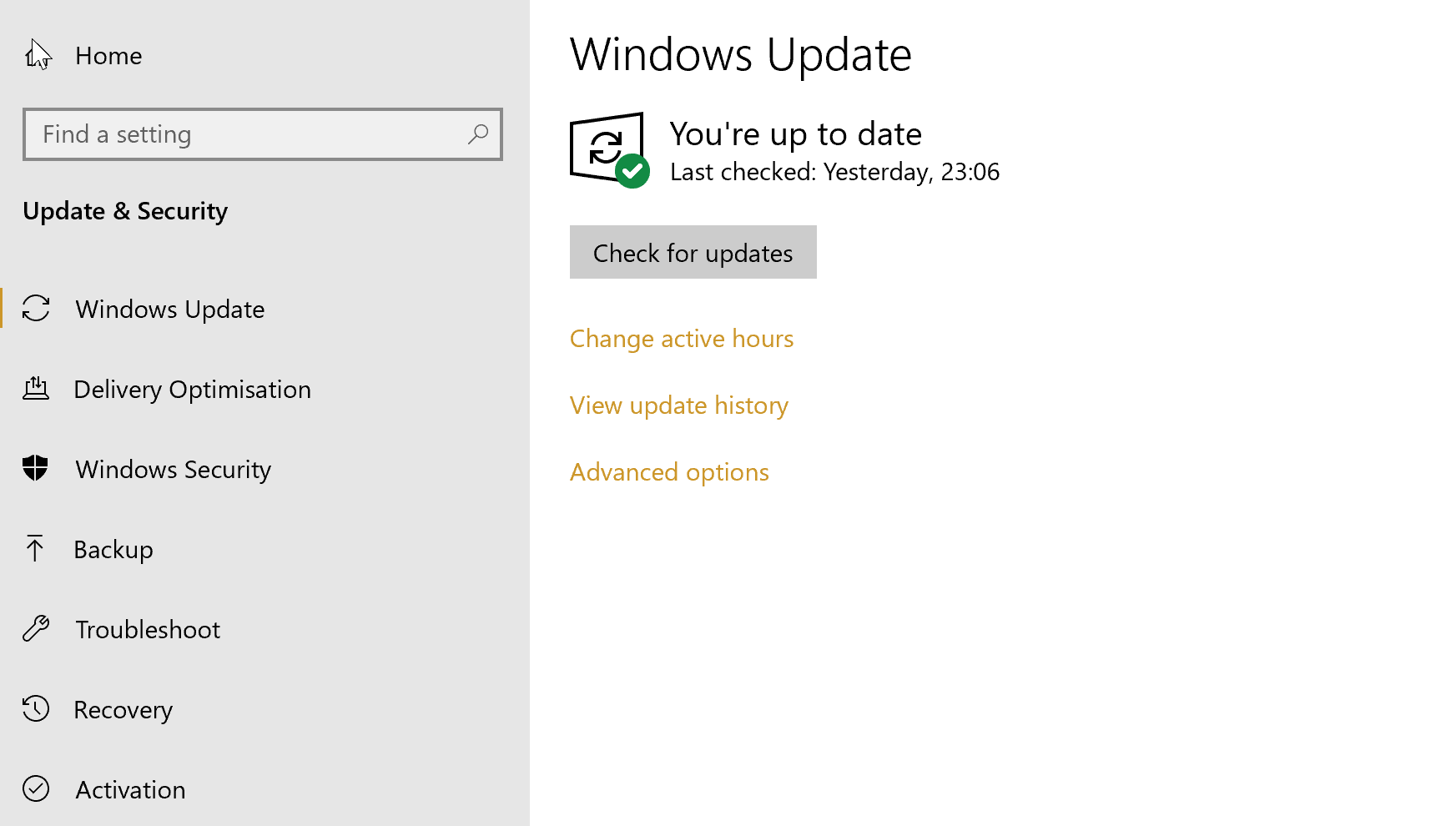
- Atau jika Anda telah memilih opsi unduh otomatis, pembaruan seharusnya sudah diunduh dan mungkin menunggu konfirmasi Anda untuk penginstalan. Dalam hal ini, klik pada Instal sekarang tombol dan restart PC Anda saat diminta.
- Periksa apakah Anda dapat terhubung ke layar nirkabel sekarang.
3. Jalankan dalam Mode Kompatibilitas
- Tipe Jalankan program di Kotak pencarian Cortana dan pilih Jalankan program yang dibuat untuk versi Windows sebelumnya.
- Ini akan meluncurkan Pemecah Masalah Kompatibilitas Program.
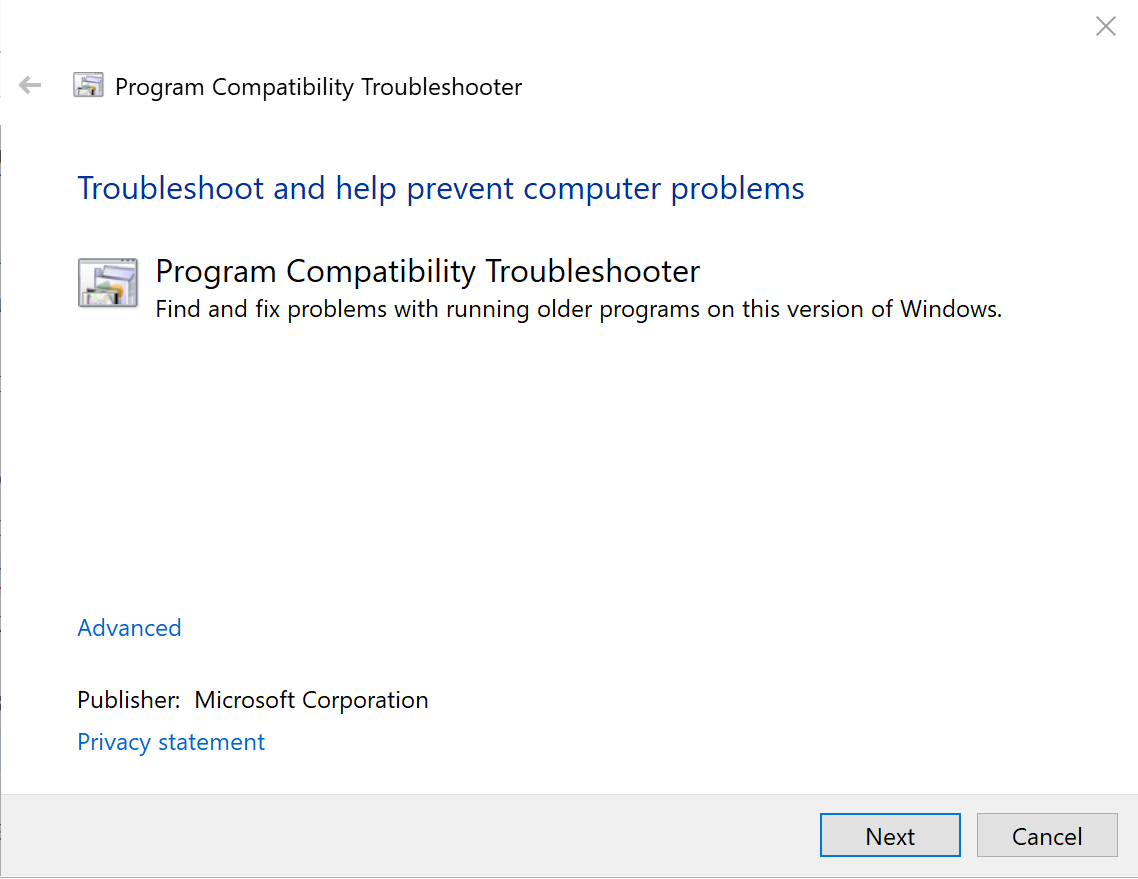
- Klik Lanjut untuk memulai proses pemecah masalah.
- Dari daftar program yang ditampilkan, pilih salah satu yang sesuai untuk Anda Display adapter.
- Ikuti petunjuk di layar.
Pada akhirnya, apa yang dapat dikatakan adalah bahwa ketidakmampuan Anda untuk terhubung ke layar nirkabel sebagian besar disebabkan oleh masalah pengemudi. Dengan demikian, memperbarui driver masing-masing harus menjadi solusi paling logis untuk masalah Anda. Anda juga dapat mencoba memutar kembali ke versi Windows 10 sebelumnya.
CERITA TERKAIT YANG HARUS ANDA LIHAT:
- Perbaiki: Adaptor Tampilan Nirkabel Microsoft Tidak Berfungsi di Windows 10
- Aplikasi Adaptor Tampilan Nirkabel Microsoft [Unduh & Gunakan]
- Adaptor tampilan nirkabel tidak dapat terhubung setelah pembaruan Windows 10 v1709
- Adaptor Tampilan Nirkabel Microsoft Diperbarui untuk Pengguna Windows 10